Apple neobnoví svoju zostavu Mac tak často akorobí iPhone. Najnovšia inovácia, ktorú spoločnosť Apple urobila pre svoje MacBooky, je zahrnutie dotykového panela. Dotykový panel je dotykový vstupný pásik umiestnený priamo nad klávesnicou na novších MacBookoch. Táto lišta obsahuje softvérové klávesy, ktoré sa aktualizujú podľa aktívnej aplikácie na obrazovke. Vývojári majú možnosť dotykovú lištu podporovať a zahrnúť pre ňu softvérové klávesy špecifické pre aplikáciu. Je to úhľadná funkcia hardvéru, ale nemusí sa oplatiť inovácia vášho MacBooku. Vzhľadom na to, aké nové MacBooky sú z hľadiska portov obmedzené, používatelia dávajú prednosť starším modelom. To znamená, že ak sa vám páči myšlienka dotykového panela, môžete získať virtuálny dotykový panel v systéme MacOS pomocou jednoduchej aplikácie s názvom Dotknite sa panelového simulátora.
Virtuálny dotykový panel v systéme MacOS
Touch Bar Simulator pridá virtuálny Touch Bar doobrazovku. Môžete s ňou pracovať a všetky virtuálne aplikácie, ktoré sú vytvorené na prácu s dotykovým panelom, môžu pracovať. Jednoducho stiahnite a spustite aplikáciu. Ak ju chcete používať, musíte používať MacOS 10.12.2 alebo novší.

Tlačidlá, ktoré vidíte na virtuálnom dotykovom paneli, budúzmena v závislosti od aktívnej aplikácie. Na obrázku nižšie sú zobrazené tlačidlá, ktoré sa zobrazia, keď je Safari aktívny. Dotykový panel môže tiež spúšťať ďalšie aplikácie Dotykový panel a môžete ich používať, akoby ste mali na počítači Mac skutočný fyzický dotykový panel.
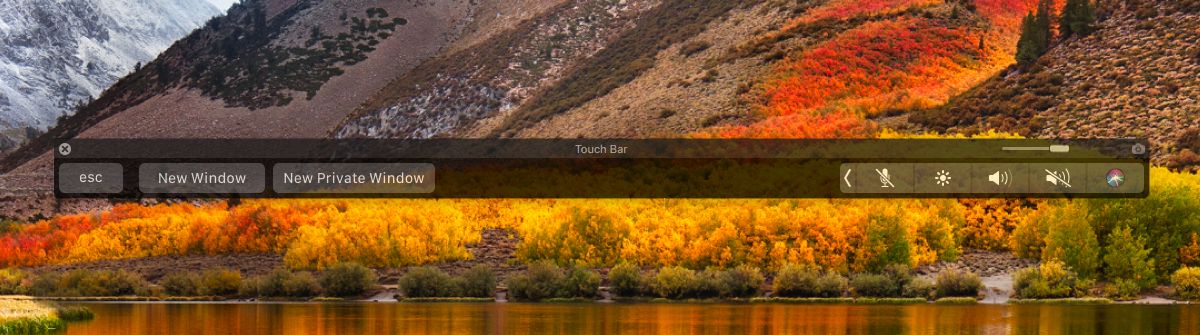
MacOS vám umožní snímka obrazovky dotykovej lišty, alevirtuálny má na to tlačidlo. Kliknutím na tlačidlo malej kamery v pravom hornom rohu vytvoríte snímku obrazovky virtuálneho dotykového panela. Posuvník vedľa tlačidla fotoaparátu umožňuje spravovať nepriehľadnosť panela. Posuňte ho doprava, aby sa lišta stala nepriehľadnejšou a posunutím doľava ju urobte priehľadnejšou. Virtuálny panel môžete presunúť kamkoľvek na svoju obrazovku.
Používanie virtuálneho dotykového panela
V predvolenom stave je to virtuálny dotykový panelvľavo je tlačidlo Esc, t. j. Vpravo je sada systémových prepínačov a tlačidlo na ich rozšírenie. Niektoré exkluzívne aplikácie dotykového panela môžu pridať ďalšie tlačidlá vpravo, ale aplikácie nedokážu úplne prepnúť prepínače systému. Pokiaľ ide o klávesy napravo, aplikácie tretích strán tu môžu pridať iba jeden alebo dva kľúče. Ak chcete získať prístup k ďalším kľúčom, systémovým aj tretím stranám, klepnite na tlačidlo rozbalenia.













Komentáre